Rimuove spyware e malware e protegge dalla loro installazione automatica
Spybot Search & Destroy è un software in italiano (anche se alcune sezioni non sono completamente tradotte) per Windows progettato in Delphi che consente di rimuovere malware e spyware dal sistema operativo, prevenendo inoltre la loro installazione automatica, che spesso è del tutto trasparente all’utente. Durante l’installazione, priva di ammennicoli, viene chiesto all’utente se intende installare il programma per uso personale o commerciale/aziendale, o addirittura come tecnico installatore. Inoltre, l’installer chiede se adottare una politica di protezione “automatica”, oppure se si vuole disporre di un maggior controllo delle operazioni di pulizia. Questa versione al contrario è NON INSTALLABILE, funziona quindi in live, è più veloce e ha le stesse identiche caratteristiche della versione standard. Il vantaggio di avere Spybot – Search & Destroy live ti permette di metterlo su un pennino e portarlo sempre con te. Potrai ripulire qualunque pc semplicemente avviando il file exe senza doverlo installare.
Perchè recensiamo Spybot – Search & Destroy?
Da anni utlizziamo sistemi operativi Linux e non abbiamo di questi problemi; tuttavia per lavoro siamo spesso “costretti” a provare programmi su Windows e data la nostra poca voglia di riempire il pc di antivirus pesantissimi siamo spesso vittime di spyware e malware. Spybot – Search & Destroy però riesce a ripulire il nostro pc in pochi passaggi ed è l’unico a nostro modesto parere che funzioni perfettamente. Accettiamo critiche e suggerimenti ma vi invitiamo vivamente a provare sia la versione installabile che questa live di Spybot – Search & Destroy che vi proponiamo:
***DOWNLOAD*** Spybot – Search & Destroy
(Versione Portable)
Come funziona?
(fonte: https://www.safer-networking.org/it/tutorials/)
Questa guida è riferita alle versioni precedenti di Spyboat ma le funzioni sono rimaste molto simili.
1. Prima esecuzione
La prima volta che Spybot-S&D viene avviato, sarà visualizzata una Procedura guidata, una piccola finestra d’aiuto per muovere i primi passi.  Per esempio, darà la possibilità di aggiungere o rimuovere le icone che avete o non avete creato durante l’installazione. Ditegli semplicemente che le volete e procedete alla pagina successiva. Se in Internet Explorer si utilizza un proxy, questo verrà mostrato e un pulsante darà l’opportunità di usarlo anche con Spybot-S&D. Se la casella di testo appare vuota non c’è necessità del proxy, ma nella maggioranza dei casi essa mostrerà un indirizzo Internet e pertanto dovreste importare tale impostazione.
Per esempio, darà la possibilità di aggiungere o rimuovere le icone che avete o non avete creato durante l’installazione. Ditegli semplicemente che le volete e procedete alla pagina successiva. Se in Internet Explorer si utilizza un proxy, questo verrà mostrato e un pulsante darà l’opportunità di usarlo anche con Spybot-S&D. Se la casella di testo appare vuota non c’è necessità del proxy, ma nella maggioranza dei casi essa mostrerà un indirizzo Internet e pertanto dovreste importare tale impostazione.
La pagina successiva riguarda gli aggiornamenti. E’ molto importante tenersi aggiornati. L’utilizzo dei due pulsanti presenti in questa pagina consente di effettuare gli aggiornamenti, ma se si desidera farlo in un momento successivo, leggere qui (link rimosso).
L’ultima pagina della procedura guidata inviterà a leggere la guida. Questa è sempre una buona risorsa se non si sa cosa fare, perciò siete invitati a leggere almeno la sua prima pagina.
2. Effettuare una scansione
Al termine della procedura guidata, ci si dovrebbe trovare all’interno della pagina delleImpostazioni o degli Aggiornamenti.  Poichè per ora vanno bene le impostazioni predefinite e poichè gli aggiornamenti sono già stati effettuati, ignoriamole e procediamo alla prima scansione.
Poichè per ora vanno bene le impostazioni predefinite e poichè gli aggiornamenti sono già stati effettuati, ignoriamole e procediamo alla prima scansione.
Il lato sinistro della finestra presenta una barra di navigazione in grado di guidarvi attraverso tutte le funzionalità del programma. La sua prima sezione (il pulsante più in alto) si chiamaSpybot-S&D e consente l’accesso alla pagina principale. Per ora verrà visualizzato soltanto un elenco vuoto e una barra strumenti in alto. Il primo pulsante di tale barra si chiama Avvia Scansione ed è il pulsante che sarà necessario premere per farla partire. Appoggiatevi alla spalliera e osservate l’avanzamento della scansione.
3. Interpretare i risultati
A questo punto, si potrebbe già saltare al punto 7 e rimuovere i risultati.  Invece vi consigliamo di dare prima un’occhiata a tutto ciò che Spybot-S&D ha individuato. La prima cosa da sapere è come distinguere tra le voci marcate in rosso, che rappresentano spyware e minacce simili, e le voci in verde che invece sonotracce d’uso.
Invece vi consigliamo di dare prima un’occhiata a tutto ciò che Spybot-S&D ha individuato. La prima cosa da sapere è come distinguere tra le voci marcate in rosso, che rappresentano spyware e minacce simili, e le voci in verde che invece sonotracce d’uso.
Per le tracce d’uso (spero abbiate visitato il link per leggere di cosa si tratta), la rimozione non è critica, ma dipende dalle preferenze personali. Ignorandole per ora, dovreste dare un’occhiata alle voci marcate in rosso che rappresentano le vere minacce. Premesso che potete fidarvi senza alcun dubbio del fatto che abbiamo scelto gli obiettivi secondo criteri rigorosi, tuttavia potete controllare da soli se fate clic su ogni prodotto e ne leggete le relative informazioni, visualizzate in una finestra separata.
4. Decidere le eccezioni
Tutti i problemi visualizzati in rosso sono considerati minacce reali e dovrebbero essere trattati come tali. Ma anche dopo aver letto la descrizione del prodotto, potreste ancora decidere di tenere una minaccia o semplicemente una traccia d’uso. Ad esempio potreste non voler rimuovere l’elenco dei documenti di Word usati di recente. A questo punto si hanno tre possibilità:
- Potreste decidere di ignorare tutte le tracce d’uso. In questo caso, aprire la pagina deiModuli di ricerca nella sezione Impostazioni del programma e disattivare le voci relative alleTracce d’uso.
- Oppure se si desidera mantenere le tracce d’uso di un prodotto specifico, fare semplicemente un clic destro su un prodotto nell’elenco dei risultati.
- Infine, se si vuole mantenere soltanto un file, si può farlo nella stessa maniera.
5. Rimuovere le minacce individuate
Ormai dovreste sapere tutto sulle voci individuate. E’ il momento di utilizzare il pulsante Correggi i problemi selezionati. Se è stato deciso di rimuovere anche le tracce d’uso, potreste ritenere che spuntare tutte le voci in verde sia un lavoro faticoso. Ciò è stato progettato deliberatamente per una ragione molto semplice: forzare voi, neofiti, ad osservare i risultati. Una volta che si è ben compreso con cosa si ha a che fare, è a vostra disposizione un pulsante Seleziona tuttonascosto.
6. Resident
Se si utilizza la funzione di Spybot-S&D di protezione in tempo reale contro lo spyware, gli odiati spioni non potranno entrare nel sistema.
 Attualmente vi sono tre differenti tipi di protezione.
Attualmente vi sono tre differenti tipi di protezione.
La funzione Immunizza, ad esempio impedisce ai cookie traccianti di entrare nel sistema. L’immunizzazione funziona con Mozilla Firefox, Internet Explorer e Opera, consentendo di modificare specifiche impostazioni del browser, per bloccare i pacchetti di installazione degli spyware (e simili) conosciuti, che risultano già compresi nel database di Spybot-S&D.
La funzionalità di immunizzazione si avvia con un clic su Spybot-S&D → Immunizza nella barra di navigazione a sinistra.
Se ti piace il nostro sito e vuoi contribuire a darci una mano, non esitare a offrirci un caffè 🙂
[paypal_donation_button]







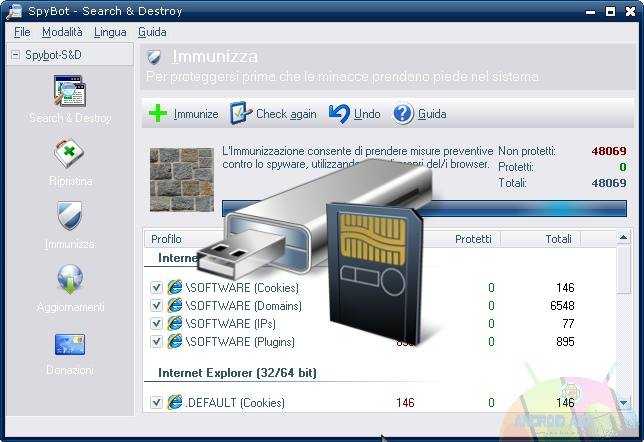
spybot ormai è obsoleto il migliore attualmente sempre aggiornatissimo è malwarebytes
noi lo usiamo ancora ma grazie per la segnalazione 🙂